的程序 卸载 ScreenFlow Mac 可能就像将程序拖放到废纸篓一样简单。 然而,为了从您的 Mac 中删除所有相关文档和文件,您可能需要使用第三方删除器或从您的库文件夹中手动删除项目。 这两个选项都可以通过 Mac App Store 获得。
重要的是要记住,作为 卸载其他软件,如果您选择卸载 ScreenFlow Mac,您将删除所有任务、记录和个人设置。 因此,建议在继续卸载 ScreenFlow 之前存储所有重要数据。 此外,如果您打算在以后的某个时候安装 ScreenFlow,则必须确保您的注册详细信息和许可证密钥已安全存储。
内容: 第 1 部分。 Mac 上的 ScreenFlow 是什么?第 2 部分。如何从我的 Mac 上完全卸载 ScreenFlow第 3 部分。 在 Mac 上卸载 ScreenFlow 的手动步骤部分4。 结论
第 1 部分。 Mac 上的 ScreenFlow 是什么?
ScreenFlow 是一款著名的 Mac 操作系统屏幕录制和视频编辑应用程序。 它使用户能够捕获计算机的显示并使用各种不同的编辑工具制作高质量的电影。 它是一种经常被内容制作者以及学校、公司和任何其他想要制作精彩视频材料的人使用的工具。
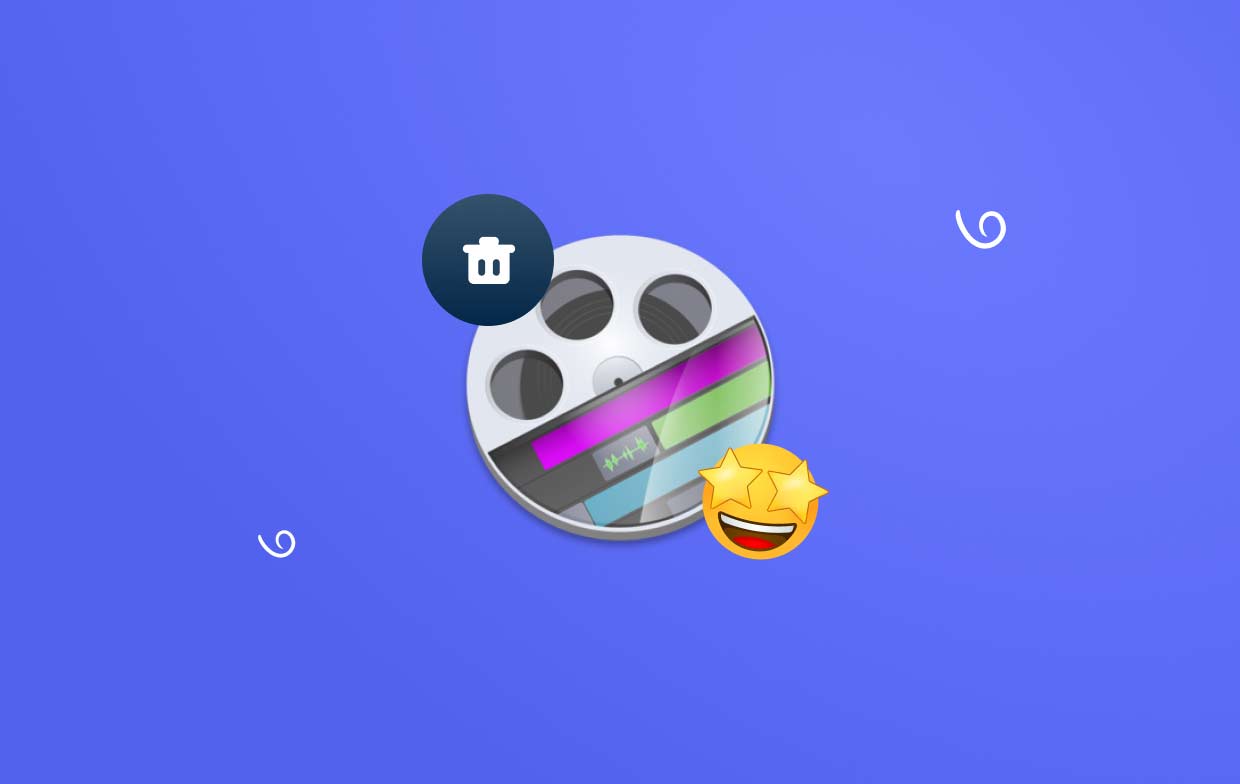
您可能出于多种不同的原因想要卸载 ScreenFlow Mac,
- 其中之一是您不再需要该程序并希望在机器上增加存储空间。
- 您已经决定是时候更新到最新版本的 ScreenFlow 或转移到另一个视频编辑程序了。
- 您已确定必须重新安装该程序,因为它给您带来了技术问题。
- 您正在调查可能由您的 Mac 引起的问题,因此您试图排除 ScreenFlow 作为可能的贡献者。
一般来说,您是否决定卸载 ScreenFlow Mac,将取决于您的具体要求和偏好。 如果您发现不再需要某个程序或者您希望在 Mac 上腾出更多空间,则卸载该程序是一个值得考虑的解决方案。
第 2 部分。如何从我的 Mac 上完全卸载 ScreenFlow
在本节中,我们将让您熟悉可用的最佳卸载程序,称为 iMyMac PowerMyMac, 并演示快速彻底卸载 ScreenFlow Mac 的能力。 只需按照程序说明并执行几次点击,即可使用 PowerMyMac 快速有效地删除 ScreenFlow for Mac。
就声誉而言,PowerMyMac 脱颖而出,成为全球随处可见的最有效的 Mac 优化程序之一。 有可能会 删除 Flash Player 等应用程序及其不需要的文件 从您的 Mac 或进行任何必要的调整,以使计算机恢复到以前的闪电般的性能。
它还擅长管理删除 Mac 应用程序的难度,不仅删除程序,还删除可能位于设备其他位置的任何相关文件。 以下是卸载 ScreenFlow Mac 的指南:
- PowerMyMac 完成加载后,选择标有“设置”的选项开始安装过程。 下一步就是选择 App卸载程序 从给定的选项列表。
- 决定使用哪种设备后,您就可以开始研究可供您使用的众多软件选项。
- 在您的浏览器中打开一个附加选项卡,以观察似乎完全删除了设备上当前运行的每个程序。 如果查询框尚未包含软件标题,则必须明确添加。
- 如果您选择“清洁" 选项,最初下载到您设备上的应用程序的任何残余也将以不可逆的方式从您的设备中删除。
- 词组 ”清洁完成" 必须在清洁完成后尽快出现在屏幕上。

第 3 部分。 在 Mac 上卸载 ScreenFlow 的手动步骤
完全卸载 ScreenFlow Mac 的常用和手动方法
如果将目标应用程序移动到废纸篓是您目前对在 Mac 上删除程序的理解程度,您可以立即升级您的知识和专业知识,并明确从计算机上手动完全卸载 ScreenFlow Mac 的正确方法.
- 当 ScreenFlow 在 Mac 上处于活动状态时,右键单击 Dock 中的应用程序图标,然后选择 退出/退出 上下文菜单。
- 要访问实用程序,请单击 Go 按钮。
- 检查现在在后台活动的进程列表,以确保没有与 ScreenFlow 相关的进程,并确保是这种情况。
- 如果您发现连接到此进程的进程在 Mac 上仍处于活动状态,只需选择它,然后单击“退出”图标即可停止该进程的活动。

完成这些步骤后,您将成功卸载 ScreenFlow Mac。
开始删除 ScreenFlow
- 从左侧面板中,选择 发现者 然后呢 应用 文件夹中。
- 将 ScreenFlow 符号拖到 垃圾桶 通过在 Apps 文件夹中找到 Dock 上的符号。
- 将指针放在菜单栏上,然后选择 GO.
- 点击 前往文件夹, 进入 ”
/library/" 在出现的框内,然后按 回程. - 然后您将被引导至图书馆目录。
- 单击应用程序支持下的标题为 ScreenFlow 或什至制造商的文件,将其删除。
- 返回同一个库文件夹,选择 高速缓存,然后删除所有 ScreenFlow 的缓存文件。
- 同样,通过单独打开 Library 中的每个 Preference 或 Logs 文件夹来删除与 ScreenFlow 程序关联的任何文件。
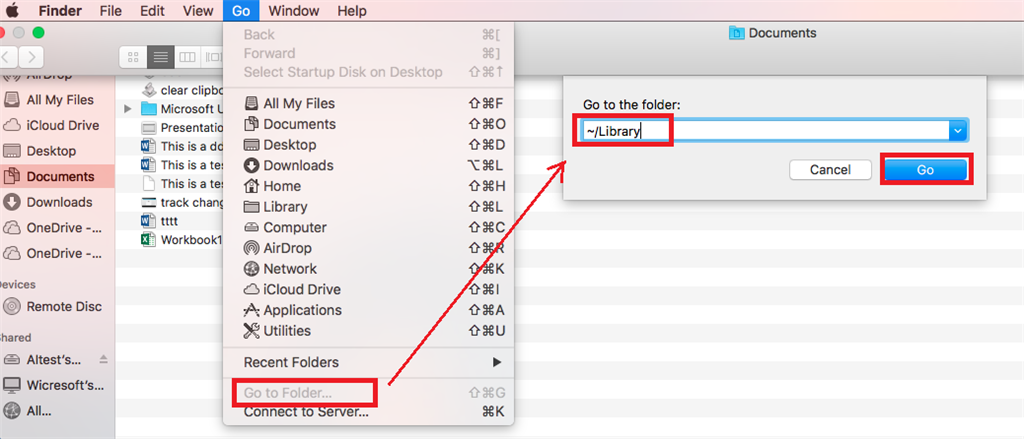
部分4。 结论
根据您的喜好和对 Mac 管理的熟悉程度,选择最适合您的方法。 您可以使用多种方法来卸载 ScreenFlow Mac; 然而,最可靠和最有用的卸载程序和优化程序是 PowerMyMac。



